"저희 아버지께서 최근에 아이폰을 구매하셨는데, 설정도 완료되어 한동안 사용하시고 계십니다. 아이폰은 이미 설정이 완료되었고 새 메시지, 연락처, 사진도 저장되어 있는데, 기존 Android 폰에 있는 연락처, 메시지, 사진을 아이폰으로 옮기는 데 어떻게 도움을 드릴 수 있을까요?"
- Reddit에서
몇 년 동안 사용해 온 Android 폰을 버리고 새 iPhone 16으로 바꾸기로 결정하셨나요? 설정 후 Android 에서 iPhone으로 데이터를 옮기는 데 큰 어려움을 겪었을 수도 있습니다. 두 기기 모두 서로 호환되지 않는 서로 다른 운영 체제를 사용하기 때문에, 초기 설정 후 Android 에서 iPhone으로 데이터를 옮길 수 있을지 의문이 들 수도 있습니다.
네, 정답은 '네'입니다. 그래서 이 글이 나온 겁니다. 아래 7가지 간편한 방법을 익히면, 쉽게 바꿀 수 있다는 걸 알게 되실 겁니다.

Coolmuster Mobile Transfer 설정 후 Android 에서 iPhone으로 데이터를 한 번의 클릭으로 전송할 수 있는 방법입니다. 현재 Apple이 iOS 13 이상 버전에서 데이터 암호화를 강화함에 따라 Android 에서 iPhone으로 연락처와 전자책(PDF 및 ePub)만 전송할 수 있습니다. 하지만 더 많은 데이터 유형을 지원할 계획입니다. Android 에서 iOS 로의 전송 외에도 iOS 에서 Android 로, iOS 에서 iOS 로, Android 에서 Android 로 파일을 전송할 수 있습니다.
Mobile Transfer의 기능 목록은 다음과 같습니다.
설정 후 Android 에서 iPhone으로 전송하려면 3단계 지침을 따르세요.
01. PC에 Mobile Transfer를 다운로드하고 설치하세요. 그리고 프로그램을 실행하세요.
02. 적합한 USB 케이블 두 개를 사용하여 Android 와 iPhone을 PC에 연결하세요. 나중에 Android 휴대폰에서 USB 디버깅을 활성화하고 iPhone에서 컴퓨터를 신뢰하는지 확인하세요. 연결되면 프로그램의 기기 이미지 아래에 "연결됨"이라는 문자가 나타납니다.
참고: Android 기기는 소스 위치에 있어야 합니다. 필요한 경우 "Flip" 버튼을 클릭하여 위치를 전환할 수 있습니다.

03 표에서 "연락처"와 "문서"를 선택하고 "복사 시작" 버튼을 눌러 동기화를 시작하세요. 동기화가 완료될 때까지 기기를 사용하지 마시고 연결 상태를 유지하세요.

영상 가이드는 다음과 같습니다(약 2분):
Apple은 또한 Android 에서 iPhone으로 파일을 전송할 수 있도록 Move to iOS 라는 앱을 개발했습니다. Move to iOS 사용하면 설정 중에 Android 기기의 연락처, 캘린더, 메일 계정, 메시지, 웹 북마크, 카메라 사진 및 비디오를 iOS 기기로 이전할 수 있습니다. 하지만 설정 후 Android 에서 iPhone으로 데이터를 어떻게 옮길 수 있을까요? 먼저 iPhone을 초기화하는 것이 좋습니다.
초기 설정 후 Move to iOS 사용하는 방법을 살펴보겠습니다.
1단계. 이전에 iPhone을 설정했다면 삭제하세요. iPhone의 "설정" > "일반" > "iPhone 전송 또는 재설정" > "모든 콘텐츠 및 설정 지우기" > "지금 지우기"로 이동하여 Apple ID 비밀번호를 입력하고 모든 내용이 삭제될 때까지 기다리세요. 삭제 후 iPhone이 자동으로 재시작됩니다.

2단계. iPhone에 SIM 카드를 삽입하고 안정적인 Wi-Fi 네트워크에 연결하세요. 그런 다음 화면의 안내에 따라 iPhone을 설정하고 앱 및 데이터 화면에서 멈추세요. 앱 및 데이터 화면에서 " Android 에서 데이터 이동" 옵션을 선택하세요.
3단계. Android 기기에서 Google Play 스토어를 통해 Move to iOS 앱을 설치하세요. 다음으로, Android 에서 앱을 실행하고 "계속"을 클릭한 후 "동의"를 클릭하여 앱 이용 약관에 동의하고 "다음"을 탭하여 계속하세요.
4단계. 나중에 iPhone에서 "계속" 옵션을 선택하면 10자리 또는 6자리 코드가 나타납니다. Android 기기에 10자리 또는 6자리 코드를 입력하여 두 기기 간의 연결을 설정하세요.
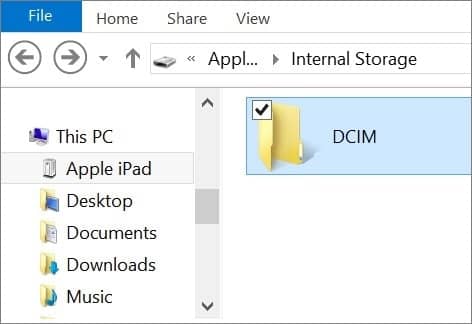
5단계. Android 기기에서 전송하려는 데이터 유형을 선택하고 "다음"을 눌러 데이터 마이그레이션 프로세스를 시작합니다.
설정 후 Android 에서 iPhone으로 데이터를 전송하는 또 다른 방법은 iTunes를 사용하는 것입니다. iTunes를 사용하여 Android 에서 iPhone으로 데이터를 전송하려면 두 단계가 필요합니다. 먼저 Android 에서 컴퓨터로 파일을 전송합니다 . 다음으로, 파일을 iTunes 보관함에 추가하고 iPhone과 동기화합니다. iPhone을 설정했으므로 동기화 중에 데이터가 손실될 수 있습니다.
설정 후 Android 에서 iPhone으로 데이터를 전송하는 방법은 무엇입니까?
1단계. Android 파일을 컴퓨터로 복사합니다. Android 휴대폰을 컴퓨터에 연결합니다. 연결되면 "내 컴퓨터"로 이동하여 Android 휴대폰을 열고 DCIM 폴더를 찾아 엽니다. 사진과 비디오를 컴퓨터 폴더에 복사하여 붙여넣습니다. Android 휴대폰을 PC에서 분리합니다.

2단계. iTunes 라이브러리에 Android 파일 추가: 컴퓨터에 최신 iTunes를 설치한 후, iTunes를 실행하고 "파일"을 클릭합니다. > "라이브러리에 파일 추가" 옵션을 선택합니다. > Android 사진과 비디오를 저장한 폴더를 찾은 후 > "열기"를 탭하여 iTunes 라이브러리에 추가합니다.
3단계. iTunes 보관함을 iPhone에 동기화합니다. USB 케이블을 사용하여 iPhone을 컴퓨터에 연결하고 iTunes를 엽니다. iTunes 창에 iPhone 아이콘이 나타나면 아이콘을 탭하고 요약 아래의 "사진" 탭을 클릭합니다. "사진 동기화"를 체크하고 동기화할 앨범이나 폴더를 선택한 후 "동기화"를 클릭합니다.

Android 기기에서 iPhone으로 사진, 동영상, 음악, 문서를 옮기려면 Google 드라이브와 같은 클라우드 서비스를 사용하는 것이 가장 좋습니다. Google 드라이브는 Google에서 만든 안전한 앱으로, Google 포토, Gmail, Google 드라이브에서 공유하는 최대 15GB의 저장공간 내에서 무료로 사용할 수 있습니다.
Google Drive를 통해 설정 후Android 에서 iPhone으로 사진을 전송하는 방법은 무엇인가요? 아래 단계를 확인하세요.
1단계. Android 기기에 Google 드라이브 앱을 다운로드하고 로그인했는지 확인하세요. 필요한 경우 Google Play 스토어에서 설치할 수 있습니다.
2단계. 나중에 Android 기기에서 갤러리 앱을 열고 원하는 이미지를 선택한 다음 "공유" 아이콘을 탭한 다음 "드라이브에 저장" 옵션을 탭합니다.

3단계. iPhone 앱 스토어에서 Google 드라이브를 설치하고 실행한 다음, 동일한 Gmail 계정과 비밀번호로 앱에 로그인합니다.
4단계. 다음으로, 내 드라이브에서 업로드된 사진을 찾아 "이미지 저장" 아이콘을 탭하여 iPhone에 다운로드합니다.
이메일을 사용하여 Android 에서 iPhone으로 데이터를 전송하는 것은 간단하면서도 효과적인 방법 중 하나이며, 특히 연락처, 문서, 사진과 같은 작은 파일 형식을 다룰 때 유용합니다. 대용량 파일의 경우 가장 빠르거나 편리하지는 않을 수 있지만, 받은 편지함 내에서만 데이터를 전송하려는 경우 신뢰할 수 있는 옵션입니다.
이메일을 사용하여 Android 에서 iPhone으로 데이터를 이동하는 방법은 다음과 같습니다.
1단계. Android 기기에서 이메일 앱을 엽니다(예: Gmail).
2단계. 전송할 파일을 첨부하세요. VCF 형식인 경우 개별 사진, 문서 또는 연락처 목록을 선택할 수 있습니다.

3단계. 파일을 첨부한 후, 본인의 이메일 주소로 이메일을 보내세요. 이렇게 하면 iPhone에서 이메일에 접근할 수 있습니다.
4단계. iPhone에서 이메일 앱을 열고(예: Apple Mail 또는 Gmail) Android 기기에서 사용하는 것과 동일한 계정으로 로그인합니다.
5단계. 첨부 파일이 있는 이메일을 찾으세요.
SHAREit은 iOS , Android , Windows 간에 데이터를 즉시 전송할 수 있는 강력한 앱입니다. 앱, 사진, 비디오, 문서, 음악 등의 파일을 지원합니다. 전송 중에 네트워크를 사용하지 않아 일부 사용자에게 인기 있는 앱이 되었습니다.
SHAREit을 통해 Android 에서 iPhone 16으로 데이터를 전송하는 방법은 무엇입니까?
1단계. 두 기기에 SHAREit을 설치하고 실행합니다.
2단계. Android 기기에서 "보내기"를 탭하고, 옮기고 싶은 데이터 유형을 선택한 다음 "보내기" 버튼을 다시 탭합니다.

3단계. iPhone에서 앱을 열고 "받기"를 클릭한 다음 레이더에서 감지한 "아바타"를 탭하여 프로세스를 시작합니다.
Send Anywhere는 스마트폰과 컴퓨터를 위한 효율적이고 간편하며 무제한 파일 공유 앱 입니다. 일반적으로 동영상, 오디오, 사진, 연락처 등 Android 에서 iPhone으로 모든 콘텐츠를 전송할 수 있습니다. 또한 APK 파일도 공유할 수 있습니다. 하지만 이 앱을 사용할 때 내부 저장소, 위치 정보, 연락처, 카메라 접근 권한과 내부 및 외부 저장소 읽기/쓰기 권한이 필요합니다. 개인정보 보호에 민감하시다면 추천하지 않습니다.
작동 원리는 다음과 같습니다.
1단계. Android 와 iPhone에 Send Anywhere를 설치한 후 실행합니다.
2단계. Android 기기에서 보내고 싶은 파일을 추가하고 "직접"을 선택한 다음 "보내기" 버튼을 탭하여 6자리 키를 받으세요.
3단계. iPhone에서 6자리 키를 입력하여 페어링하고 전송 과정을 시작하세요.

이제 설정 후 Android 에서 아이폰으로 데이터를 전송하는 7가지 방법을 익혔습니다. 위 내용을 읽고 어떤 아이디어가 떠오르시나요? Coolmuster Mobile Transfer 두 기기 간에 데이터를 전송하는 가장 간단하고 빠른 방법입니다.
실제로 다른 방법들을 자세히 읽어보면 SHAREit, Google Drive, 이메일, iTunes처럼 파일의 일부만 지원하는 방법도 있다는 것을 알 수 있습니다. 자신의 필요에 가장 적합한 방법을 선택하세요.
관련 기사:
전문가처럼 Android 에서 iPhone으로 데이터를 전송하는 방법
설정 후 iPhone을 iPhone으로 전송하는 4가지 확실한 방법